- Autor Abigail Brown [email protected].
- Public 2023-12-17 07:01.
- E modifikuara e fundit 2025-01-24 12:24.
Kur aktivizohet modaliteti i aeroplanit, lidhjet me valë si Wi-Fi dhe Bluetooth mbyllen. Kjo është zakonisht ajo që dëshironi në disa situata, por nëse nuk mund ta çaktivizoni modalitetin e aeroplanit, nuk do të keni akses në rrjetet ose pajisjet me valë.
Ky udhëzues është për Windows 11. Nëse pamjet e ekranit ose hapat nuk përputhen saktësisht me atë që shihni në kompjuterin tuaj, mund të mos përdorni të njëjtin ndërtim (22000.71) që bazohen në këto udhëzime.
Pse nuk mund ta çaktivizoj modalitetin e aeroplanit?
Në varësi të pajisjes suaj Windows, modaliteti i aeroplanit mund të kontrollohet nëpërmjet softuerit ose një ndërprerës fizik. Nëse ka ndonjë problem me ndonjërën, veçoria mund të mbetet e ndezur kur të doni ta çaktivizoni.
Diagnostifikimi përse "Modaliteti i aeroplanit" është bllokuar në pozicionin "on" mund të jetë i vështirë, por hapat e mëposhtëm do të përshkojnë mënyra të ndryshme për të çaktivizuar "Modalitetin e aeroplanit" dhe për të identifikuar problemet që mund të shkaktojnë bllokimin e tij.
A ju duhet vërtet të çaktivizoni modalitetin e aeroplanit?
Diçka që duhet mbajtur parasysh përpara se të ndiqni këta hapa është se është e mundur që Bluetooth ose Wi-Fi të jenë të fikur, dhe për rrjedhojë të mos funksionojnë, dhe që "Modaliteti i aeroplanit" të jetë i fikur. Me fjalë të tjera, nëse nuk mund të hyni në internet ose nëse një pajisje Bluetooth nuk funksionon, mund të mos ketë asnjë lidhje me modalitetin e aeroplanit.
Një mënyrë për të konfirmuar se "Modaliteti i aeroplanit" është aktiv është nëse e shihni ikonën e aeroplanit nga ora. Nëse nuk e shihni këtë dhe asnjë nga çelësat e modalitetit të aeroplanit nuk duket të jetë i aktivizuar (p.sh. te "Cilësimet", por nuk mund të hyni ende në linjë, është më mirë ta trajtoni këtë si një problem me Wi-Fi të Windows 11. Mund të ketë një çelës fizik në laptop për Wi-Fi, i cili parandalon funksionimin e Wi-Fi edhe nëse modaliteti i aeroplanit është i fikur.
Është gjithashtu e rëndësishme të dini se si funksionon "Modaliteti i aeroplanit". Nuk keni nevojë ta fikni për të përdorur radiot me valë. Kur modaliteti i aeroplanit është i aktivizuar, gjëra të tilla si pajisjet Wi-Fi dhe Bluetooth shkëputen menjëherë. Megjithatë, mund t'i aktivizoni manualisht pa e fikur modalitetin e aeroplanit.
Për shembull, nëse "Modaliteti i aeroplanit" është aktualisht aktiv, aktivizimi dhe përdorimi i Bluetooth nuk do ta mbyllë atë dhe logoja e avionit do të mbetet në shiritin e detyrave. E njëjta gjë vlen edhe për Wi-Fi. Mund të mendoni për "Modalitetin e aeroplanit" si një lloj butoni për mbylljen e gjithçkaje, jo një çelës të përhershëm vrasjeje.
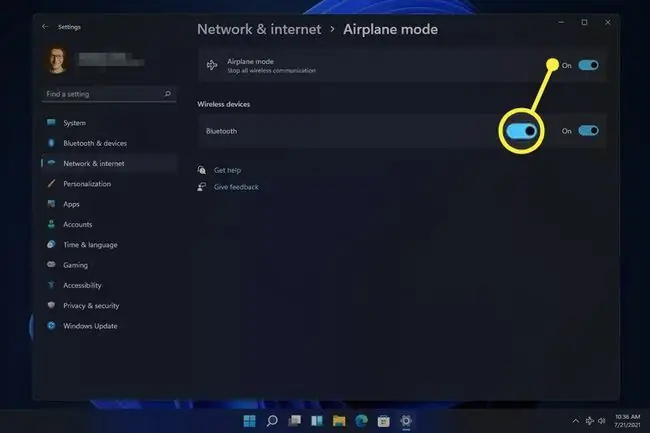
Si ta çaktivizoni modalitetin e aeroplanit nëse është i bllokuar
Nëse tashmë keni provuar të çaktivizoni thjesht "Modalitetin e aeroplanit", por në fakt nuk fiket, ka një sërë gjërash që mund të provoni.
Çaktivizimi i modalitetit të aeroplanit nuk aktivizon domosdoshmërisht Wi-Fi ose Bluetooth. Mund t'ju duhet t'i aktivizoni manualisht ato gjëra pasi modaliteti i aeroplanit të jetë çaktivizuar përfundimisht.
-
Rinise kompjuterin. Në shumë rrethana, një problem teknologjik që nuk ka një shkak të qartë, mund të zgjidhet me një rindezje të thjeshtë.
Një mënyrë për të rifilluar Windows 11 është të zgjidhni Rinisni nga menyja e energjisë në anën e poshtme djathtas të menysë Start.
-
Provo të çaktivizosh "Modalitetin e aeroplanit" në një mënyrë tjetër, si nga "Cilësimet". Mund ta gjeni në seksionin Rrjeti dhe internet.

Image -
Nëse Cilësimet janë mënyra se si e çaktivizon gjithmonë modalitetin e aeroplanit, provo nga desktopi. Zgjidhni zonën e volumit/rrjetit pranë orës dhe më pas zgjidhni butonin "Modaliteti i aeroplanit".

Image - Zgjidhni butonin e aeroplanit nëse tastiera juaj ka një të tillë. Laptopët me këtë buton do të aktivizojnë ose çaktivizojnë "Modalitetin e aeroplanit" kur të shtypet.
-
Çaktivizoni dhe më pas aktivizoni pajisjen e Koleksionit të Ndërruesit të Modalitetit të Aeroplanit në Menaxherin e Pajisjes (nëse e shihni; jo të gjithë kompjuterët e kanë një të tillë). Bërja e kësaj duhet të rifreskojë vetëdijen e Windows 11 për modalitetin e aeroplanit, duke ju lejuar ta çaktivizoni atë normalisht.
Për ta bërë këtë, hapni Device Manager, zgjeroni kategorinë Human Interface Devices dhe më pas çaktivizoni pajisjen duke klikuar me të djathtën mbi të dhe duke zgjedhur Disable device . Pasi të jetë çaktivizuar plotësisht, kliko me të djathtën edhe një herë dhe zgjidh Aktivizo pajisjen.

Image -
Çinstaloni pajisjen e rrjetit dhe më pas rindizni për ta riinstaluar atë automatikisht Windows.
Kjo bëhet edhe nëpërmjet Device Manager. Zgjero kategorinë Përshtatësit e rrjetit dhe më pas kliko me të djathtën mbi përshtatësin Wi-Fi për të gjetur opsionin Çinstalo pajisjen.
-
Ekzekutoni zgjidhësin e problemeve të përshtatësit të rrjetit në mënyrë që Windows të përpiqet të identifikojë dhe rregullojë automatikisht problemin.
Shkoni atje përmes Cilësimeve: Sistemi > Zgjidhja e problemeve > > Mundues të tjerë . Zgjidh Run pranë Adaptuesi i rrjetit.

Image - Përditësoni drejtuesit e rrjetit. Një shofer i vjetëruar ose i humbur mund të jetë duke shkaktuar problemin. Një mjet përditësuesi i shoferit është mënyra më e lehtë për të kontrolluar.
- Përditëso BIOS-in, nëse nevojitet një përditësim.
-
Rivendos Windows 11. Kjo do ta kthejë OS në cilësimet e tij të paracaktuara të fabrikës dhe do të rregullojë çdo problem që lidhet me softuerin që po pengon çaktivizimin e "Modalitetit të aeroplanit".
Ky opsion është te Cilësimet: Sistemi > Rikuperimi > Rivendos këtë PC…..
FAQ
Si mund ta aktivizoj modalitetin e aeroplanit në Windows 11?
Për të aktivizuar ose çaktivizuar modalitetin e aeroplanit, zgjidhni ikonën Network në shiritin e detyrave të Windows 11 dhe zgjidhni Modaliteti i aeroplanit. Disa tastiera kanë gjithashtu një buton "Modaliteti i aeroplanit".
A duhet të fik pajisjet elektronike në një aeroplan?
Jo. Kur merrni pajisje elektronike në një aeroplan që mund të lidhet me internetin, vendosini ato në modalitetin "Aeroplani" gjatë ngritjes në mënyrë që të mos ndërhyjnë me pajisjet e aeroportit.
Si mund ta karikoj telefonin ose laptopin tim në një avion?
Aeroportet kanë stacione karikimi falas dhe disa linja ajrore ofrojnë priza elektrike ose porte USB në sedilje. Nëse keni një udhëtim të gjatë, sillni një karikues portativ USB dhe një karikues portativ të baterisë së laptopit për çdo rast. Disa avionë kanë përshtatës të rrymës DC, kështu që duhet të sillni edhe një konvertues të energjisë DC në AC.






